[Auch Anfänger können es schaffen! ] So erstellen Sie eine Java-Umgebung unter Windows 10 (JDK14.0.1)
1. Was ist Java?
――Java ist eine Art Programmiersprache, und die Objektorientierung wird als Hauptparadigma eingeführt. ――Die Java-Sprache wurde mit dem Ziel entwickelt, das Portabilitätsproblem herkömmlicher Software zu lösen und ein ideales plattformübergreifendes Programm zu realisieren, das nicht von einer bestimmten Umgebung abhängt.
2. Java-Vorbereitung
Die Vorbereitung zum Erlernen von Java ist
Java-Umgebung→ JDK (Java SE Development Kit), Systemumgebungsvariablen, Eingabeaufforderung usw. --Editor→ Editor, Textbearbeitung, Sakura-Editor, Atom usw.
Sobald Sie das oben genannte haben, schreiben Sie den Java-Code in den Editor, kompilieren Sie ihn an der Eingabeaufforderung und entwickeln Sie ihn.
3. So erstellen Sie eine Java-Umgebung
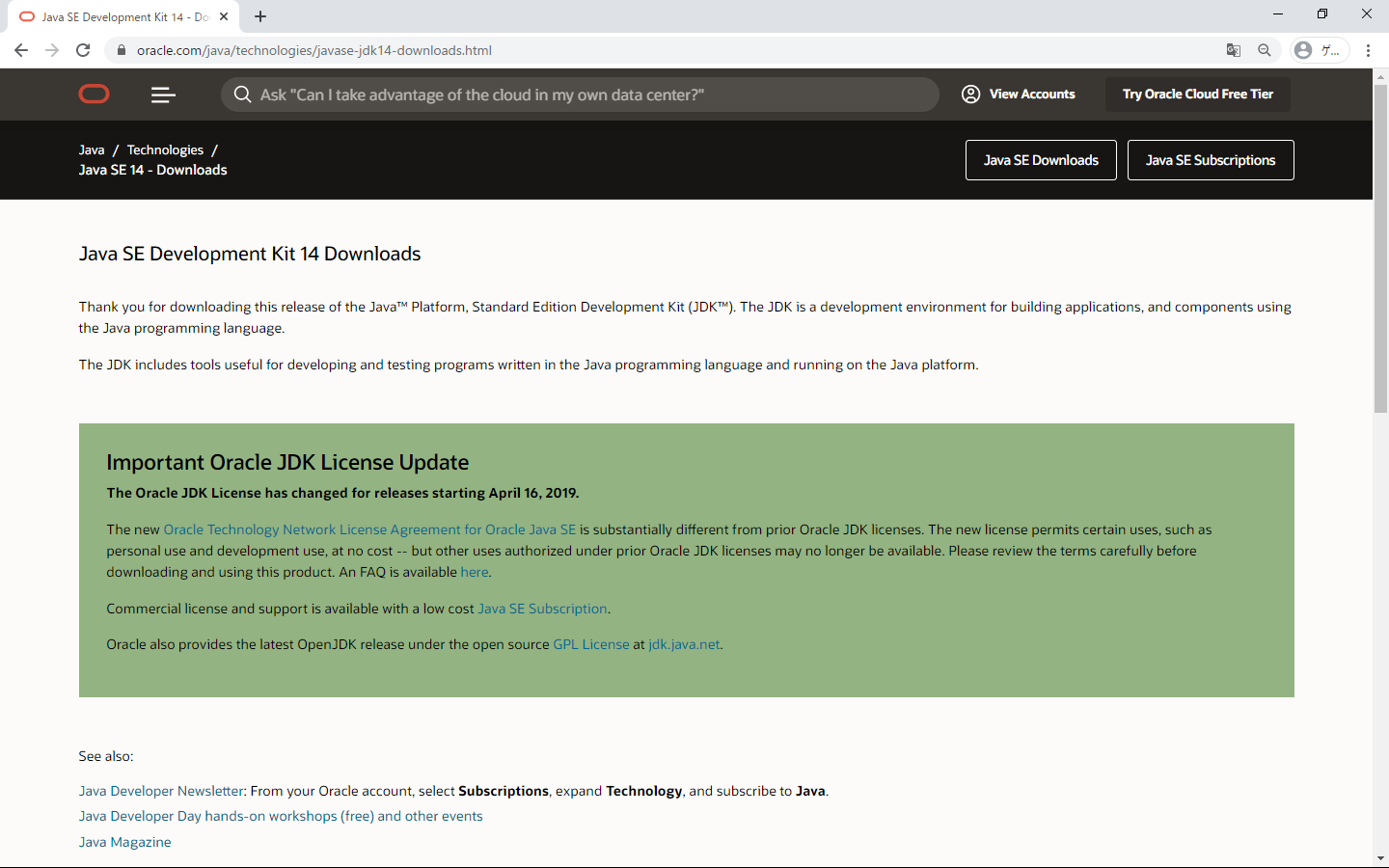
- Gehen Sie zu den Java SE Development Kit 14-Downloads von Oracle (https://www.oracle.com/java/technologies/javase-jdk14-downloads.html).

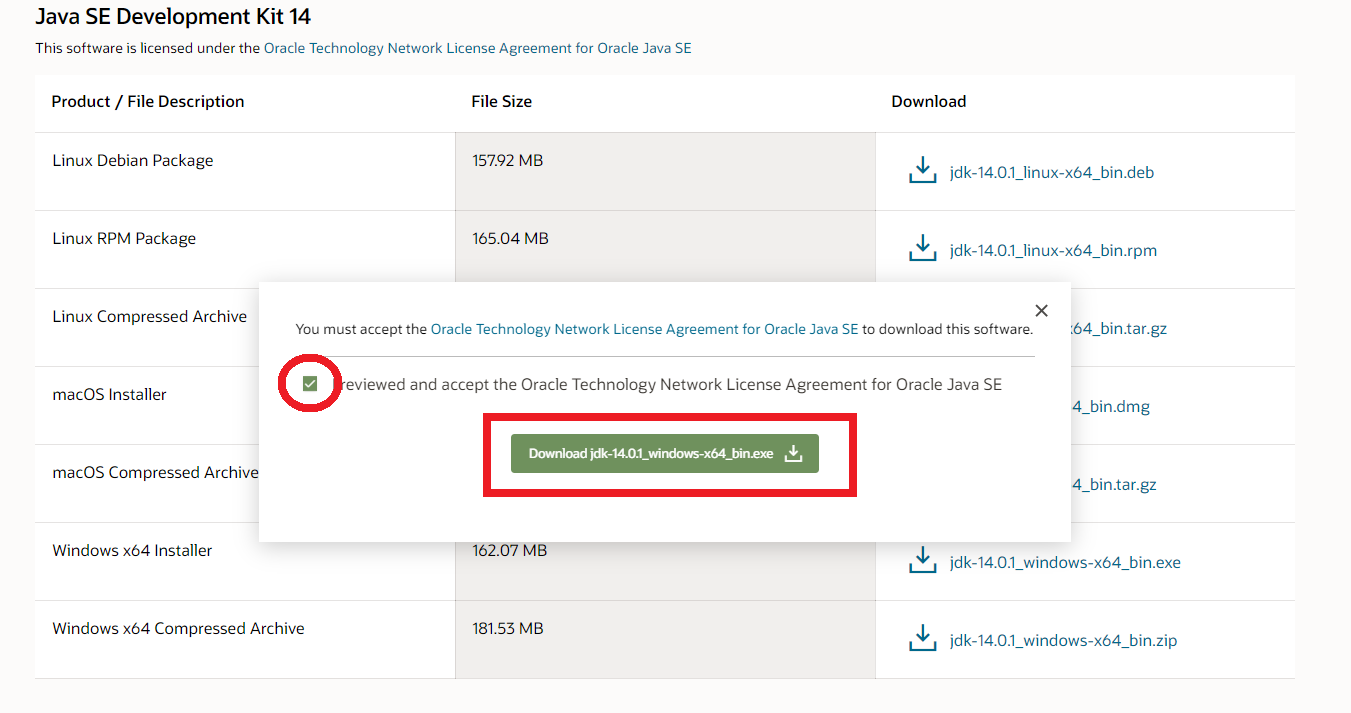
- Laden Sie
jdk-14.0.1_windows-x64_bin.exeherunter.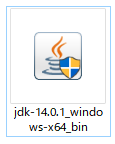
- Starten Sie das heruntergeladene
jdk-14.0.1_windows-x64_bin.exe.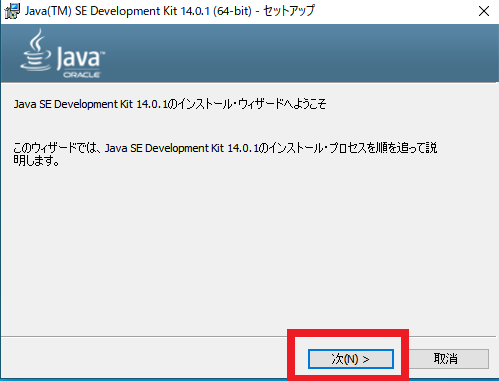
- Klicken Sie auf "Weiter".
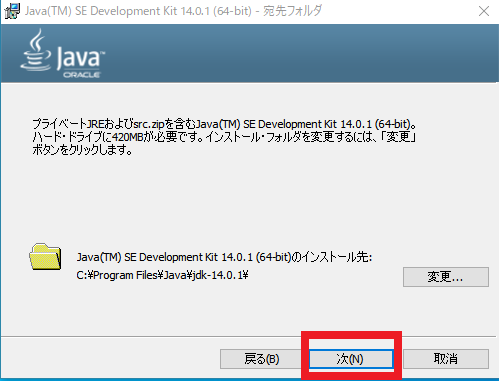
- Klicken Sie auf "Weiter".
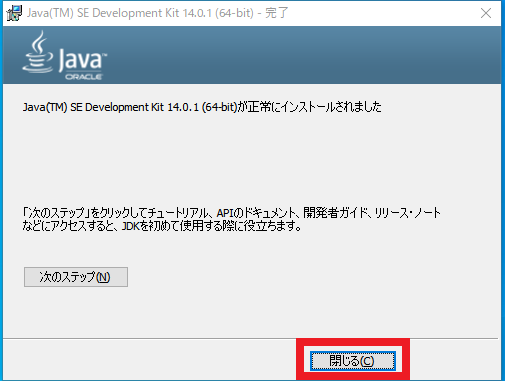
- Klicken Sie nach Abschluss der Installation auf "Schließen".
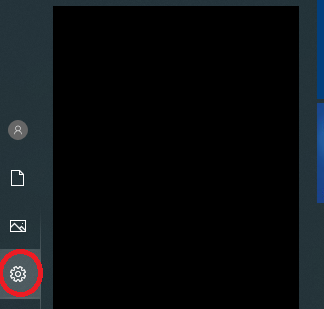
- Klicken Sie auf das Windows-Symbol und dann auf "Einstellungen".
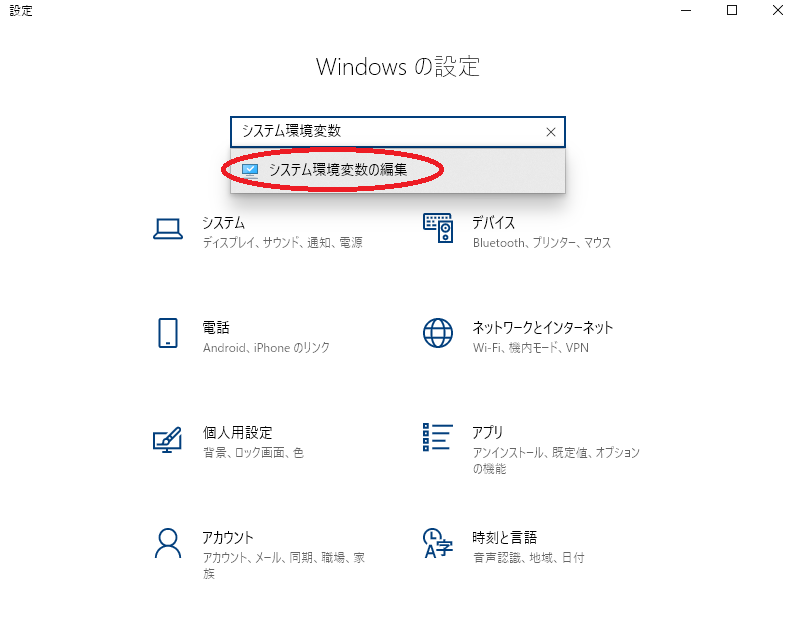
- Geben Sie im Suchfeld "Systemumgebungsvariable" ein und klicken Sie auf "Systemumgebungsvariable bearbeiten".
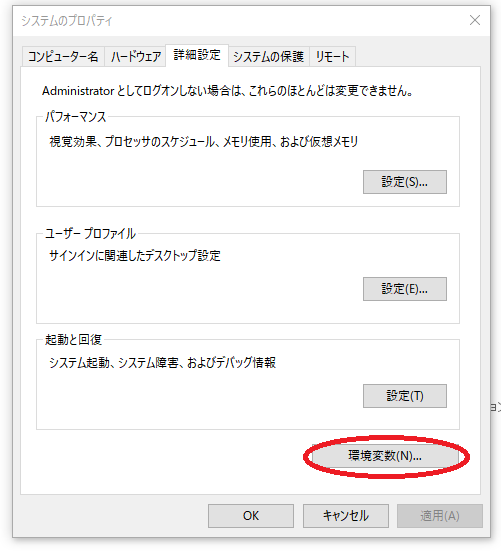
- Klicken Sie auf Umgebungsvariablen.
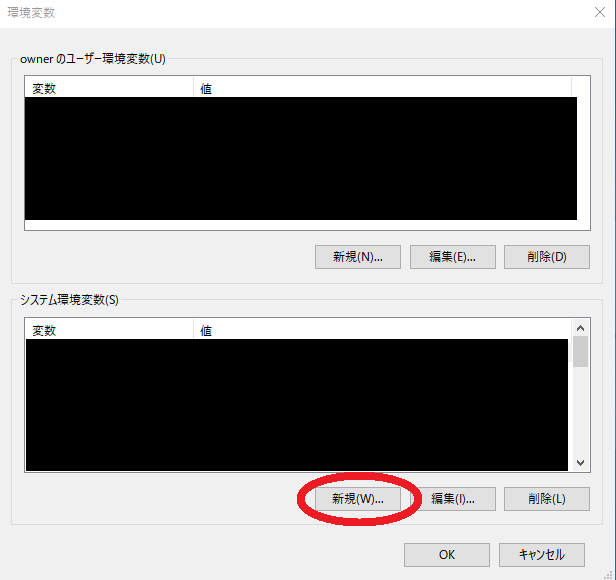
- Klicken Sie auf "Neu" für "Systemumgebungsvariablen".
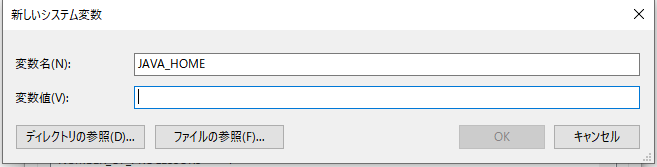
- Geben Sie "JAVA_HOME" in "Variablenname" ein.
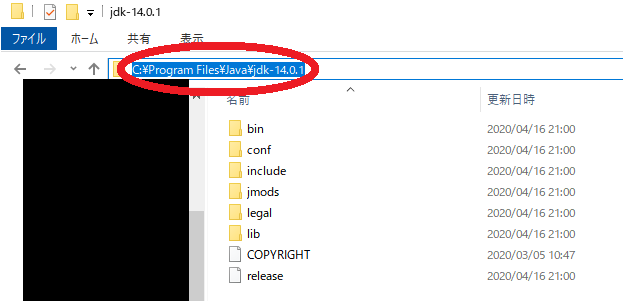
- Überprüfen Sie, ob "C: \ Programme \ Java \ jdk-14.0.1" vorhanden ist.
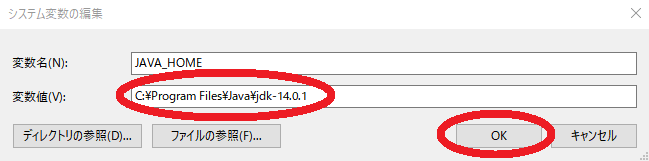
- Geben Sie als Variablenwert "C: \ Programme \ Java \ jdk-14.0.1" ein.
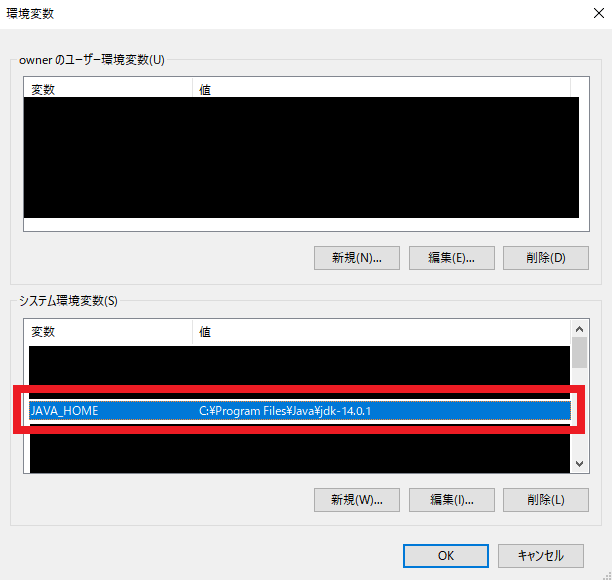
- Bestätigen Sie, dass "JAVA_HOME" erstellt wurde.
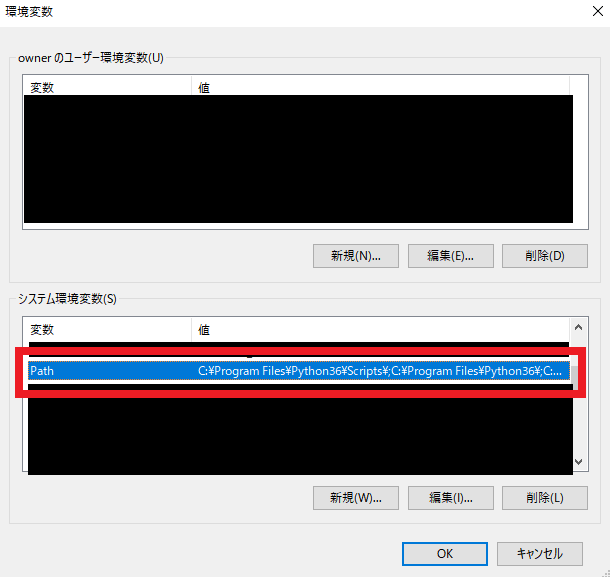
- Wählen Sie den "Pfad" der "Systemumgebungsvariablen" und klicken Sie auf "Bearbeiten".
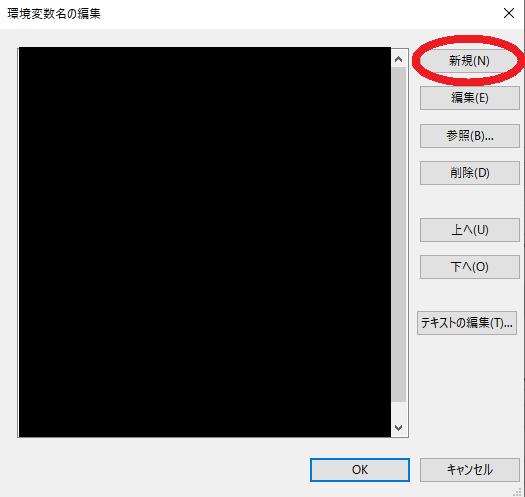
- Klicken Sie unter "Umgebungsvariablenname bearbeiten" auf "Neu".
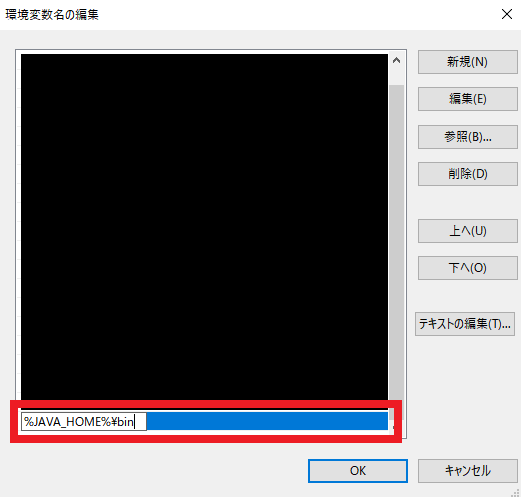
- Geben Sie "% JAVA_HOME% \ bin" ein.
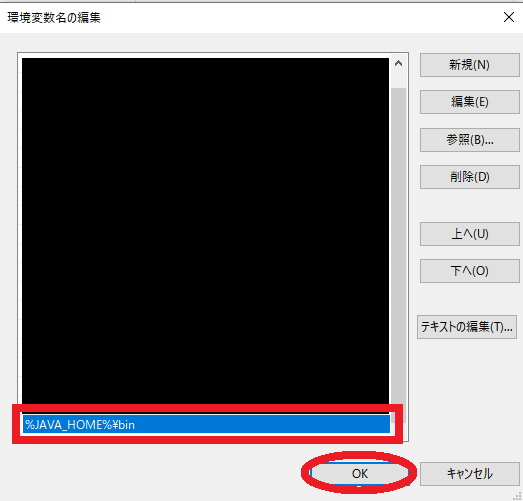
- Bestätigen Sie die Erstellung von% JAVA_HOME% \ bin und klicken Sie auf OK.
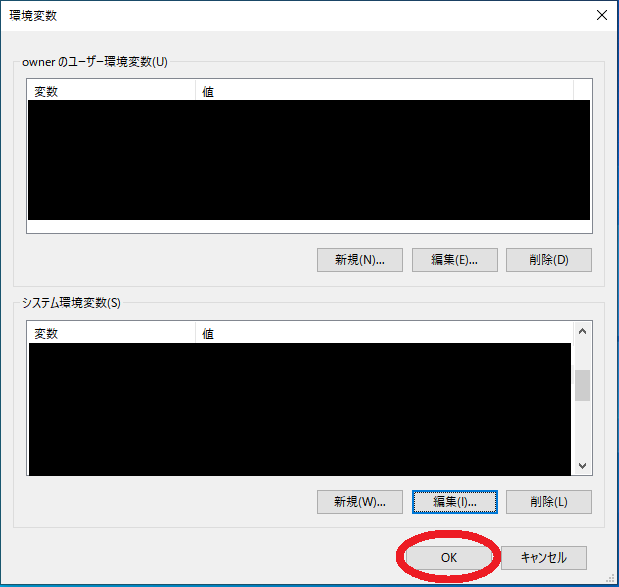
- Klicken Sie auf "OK".
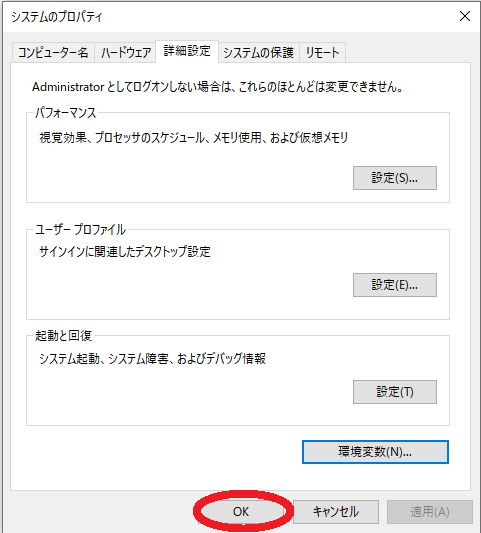
- Klicken Sie auf "OK".

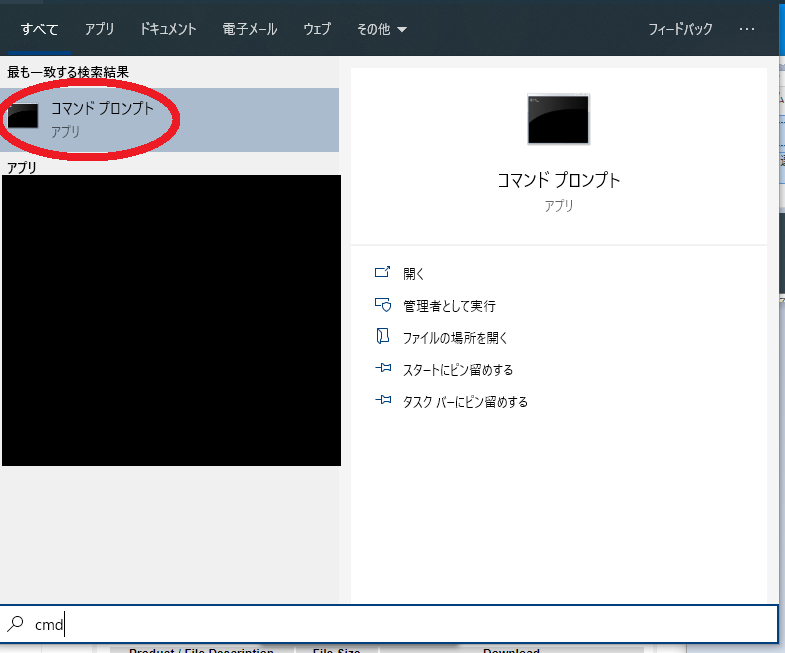
- Geben Sie "cmd" in das Suchfeld ein, um "Eingabeaufforderung" zu starten.
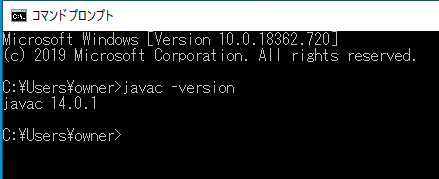
- Geben Sie "javac -version" ein und wenn "javac 14.0.1" angezeigt wird, ist dies erfolgreich.
4. Verwandte
Recommended Posts